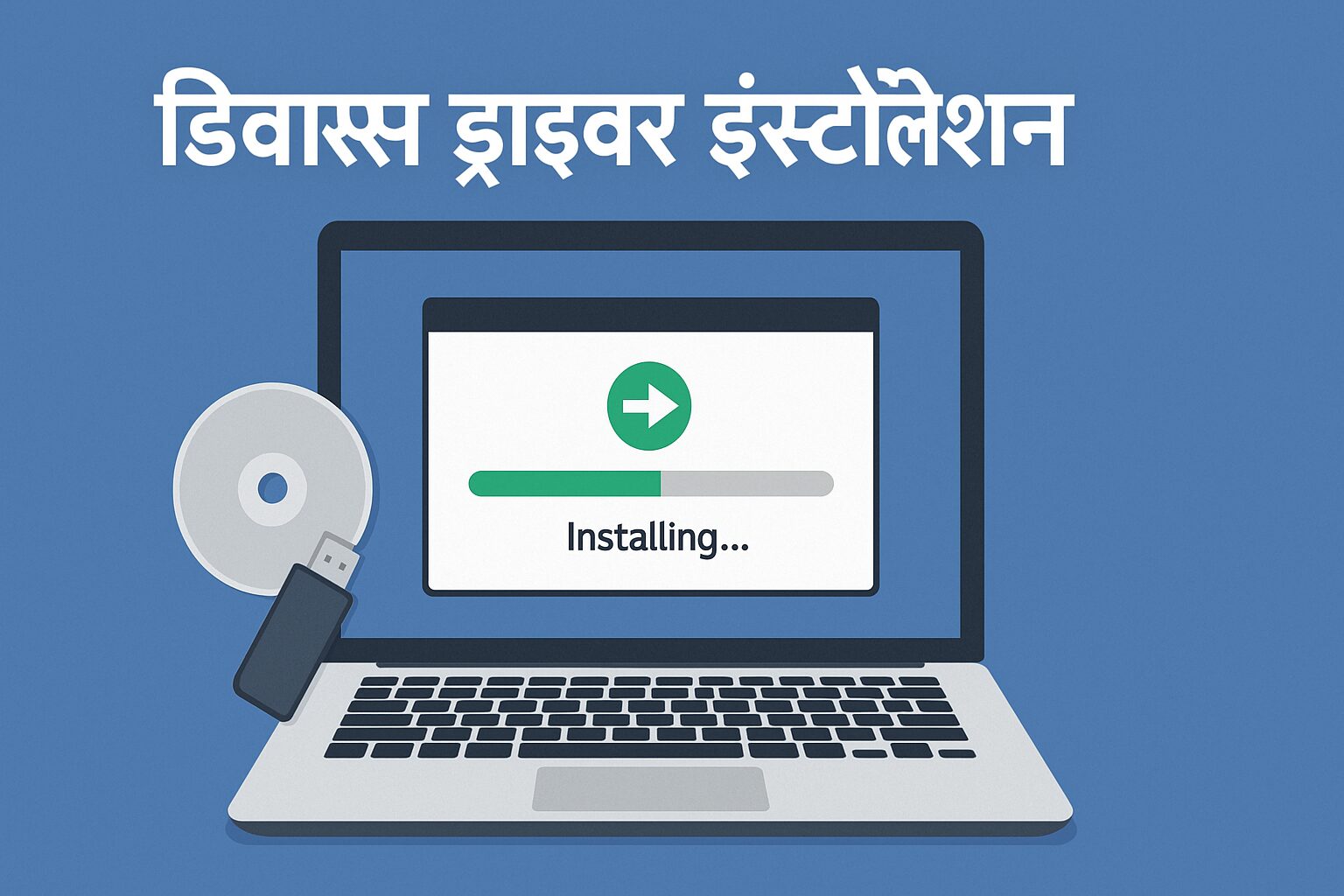डिवाइस ड्राइवर इंस्टॉलेशन क्या है, क्यों जरूरी है और इसे सही तरीके से 2025 में कैसे करें, जानें स्टेप-बाय-स्टेप पूरी जानकारी हिंदी में।
डिवाइस ड्राइवर इंस्टॉलेशन क्या है? पूरी जानकारी हिंदी में
कंप्यूटर को सही ढंग से चलाने के लिए जितना ज़रूरी ऑपरेटिंग सिस्टम होता है, उतना ही ज़रूरी डिवाइस ड्राइवर इंस्टॉलेशन भी होता है। जब हम कोई नया हार्डवेयर जैसे प्रिंटर, स्कैनर, या ग्राफिक कार्ड जोड़ते हैं
डिवाइस ड्राइवर इंस्टॉलेशन
, तो उसका सही उपयोग करने के लिए ड्राइवर इंस्टॉल करना अनिवार्य होता है। इस पोस्ट में हम जानेंगे कि डिवाइस ड्राइवर क्या होता है, इसका क्या काम है, इसे कैसे इंस्टॉल करें, और इंस्टॉलेशन से जुड़ी जरूरी सावधानियाँ क्या होती हैं।
डिवाइस ड्राइवर क्या होता है?
डिवाइस ड्राइवर एक विशेष प्रकार का सॉफ्टवेयर होता है, जो कंप्यूटर के ऑपरेटिंग सिस्टम और हार्डवेयर डिवाइस के बीच एक सेतु का कार्य करता है। बिना ड्राइवर के, ऑपरेटिंग सिस्टम हार्डवेयर को पहचान नहीं पाता और उसका उपयोग नहीं कर सकता। उदाहरण के लिए, यदि आपने नया प्रिंटर खरीदा है, लेकिन उसका ड्राइवर इंस्टॉल नहीं किया है, तो आपका कंप्यूटर उस प्रिंटर को पहचान ही नहीं पाएगा।
डिवाइस ड्राइवर इंस्टॉलेशन क्यों जरूरी है?
डिवाइस ड्राइवर इंस्टॉलेशन के कई महत्वपूर्ण कारण होते हैं:
1. सिस्टम और हार्डवेयर के बीच संपर्क स्थापित करता है।
2. हार्डवेयर को उसकी पूरी क्षमता के साथ उपयोग करने में मदद करता है।
3. सिस्टम की परफॉर्मेंस और स्टेबिलिटी को बेहतर बनाता है।
4. नए फीचर्स और अपडेट्स को एक्सेस करने में सहायक होता है।
5. सिस्टम क्रैश और एरर से बचाता है।
ड्राइवर इंस्टॉलेशन के मुख्य तरीके
डिवाइस ड्राइवर इंस्टॉल करने के लिए कई तरीके होते हैं। नीचे हम सभी प्रमुख तरीकों को विस्तार से समझते हैं:
1. ऑपरेटिंग सिस्टम के माध्यम से
अधिकांश आधुनिक ऑपरेटिंग सिस्टम (जैसे Windows 10 या 11) खुद ही जरूरी ड्राइवर को पहचान कर इंस्टॉल कर लेते हैं।कंट्रोल पैनल का उपयोग क्या है और कैसे करें पूरी जानकारी
जब आप नया डिवाइस कंप्यूटर से कनेक्ट करते हैं, तो सिस्टम “Plug and Play” तकनीक के जरिए उस डिवाइस को पहचानता है।
इसके बाद यदि इंटरनेट कनेक्टेड है, तो Windows Update के जरिए वह ड्राइवर को डाउनलोड और इंस्टॉल कर देता है।
2. डिवाइस निर्माता की वेबसाइट से
यह सबसे भरोसेमंद तरीका होता है। जब भी आप नया हार्डवेयर खरीदें, तो उसके ब्रांड की आधिकारिक वेबसाइट पर जाएं और वहां से उसका लेटेस्ट ड्राइवर डाउनलोड करें।
जैसे HP, Canon, NVIDIA, Realtek, Intel आदि।
डाउनलोड करते समय ध्यान रखें कि ड्राइवर आपके ऑपरेटिंग सिस्टम और वर्जन के अनुसार हो।
3. CD/DVD से इंस्टॉलेशन
कुछ हार्डवेयर के साथ एक CD या DVD मिलती है जिसमें ड्राइवर पहले से मौजूद होता है। इसे आप अपने कंप्यूटर में डालकर इंस्टॉलेशन कर सकते हैं।
हालांकि यह तरीका अब पुराना हो चुका है क्योंकि अधिकतर कंपनियाँ अब केवल ऑनलाइन डाउनलोड का विकल्प देती हैं।
4. ड्राइवर इंस्टॉलेशन सॉफ़्टवेयर के ज़रिए
कुछ सॉफ़्टवेयर जैसे Driver Booster, DriverPack Solution, या Snappy Driver Installer आपकी मशीन को स्कैन करके सभी आवश्यक ड्राइवर को अपडेट या इंस्टॉल कर देते हैं।
ध्यान रखें कि ऐसे थर्ड-पार्टी टूल्स का उपयोग करते समय विश्वसनीय सोर्स से ही डाउनलोड करें, क्योंकि इसमें वायरस या मैलवेयर का खतरा हो सकता है।
ड्राइवर इंस्टॉलेशन की स्टेप-बाय-स्टेप प्रक्रिया
अब जानते हैं कि किसी भी डिवाइस ड्राइवर को मैन्युअली इंस्टॉल करने की सामान्य प्रक्रिया क्या होती है:
1. डिवाइस कनेक्ट करें: सबसे पहले अपने हार्डवेयर डिवाइस (जैसे प्रिंटर या कीबोर्ड) को कंप्यूटर से कनेक्ट करें।
2. सिस्टम नोटिफिकेशन देखें: यदि ड्राइवर ऑटोमेटिकली इंस्टॉल नहीं होता है, तो आपको “Device not recognized” या “Driver not found” जैसा संदेश मिलेगा।
3. ऑनलाइन या ऑफलाइन ड्राइवर डाउनलोड करें: संबंधित डिवाइस की वेबसाइट पर जाकर सही ड्राइवर डाउनलोड करें।
4. डाउनलोड की गई फाइल पर डबल क्लिक करें: यह आमतौर पर .exe या .msi फाइल होती है।
5. इंस्टॉलेशन निर्देशों का पालन करें: इंस्टॉलेशन विजार्ड में दिए गए निर्देशों को फॉलो करें।
6. सिस्टम को रीस्टार्ट करें: इंस्टॉलेशन के बाद सिस्टम को रीस्टार्ट करना जरूरी होता है ताकि ड्राइवर सही से कार्य करे।
डिवाइस मैनेजर का उपयोग करके ड्राइवर इंस्टॉल करना
Device Manager Windows का एक टूल है जिसके जरिए आप मैन्युअली भी ड्राइवर इंस्टॉल कर सकते हैं।
1. Start Menu में जाकर “Device Manager” सर्च करें।
2. उस डिवाइस को चुनें जिसका ड्राइवर इंस्टॉल करना है।
3. उस पर राइट-क्लिक करके “Update Driver” पर क्लिक करें।
4. दो विकल्प मिलते हैं:
Search automatically for drivers
Browse my computer for drivers
5. यदि आपके पास ड्राइवर की .inf फाइल है तो दूसरा विकल्प चुनें और फोल्डर ब्राउज़ करें।
ड्राइवर इंस्टॉलेशन में आने वाली समस्याएं
डिवाइस ड्राइवर इंस्टॉलेशन के दौरान कई बार समस्याएं भी आती हैं, जैसे:
गलत ड्राइवर इंस्टॉल हो जाना
ऑपरेटिंग सिस्टम सपोर्ट नहीं करना
इंस्टॉलेशन के बाद डिवाइस काम न करना
ड्राइवर अपडेट न हो पाना
इन समस्याओं से बचने के लिए हमेशा आधिकारिक वेबसाइट से ही ड्राइवर डाउनलोड करें और सिस्टम की कम्पैटिबिलिटी चेक करें।http://HP PCs – Installing drivers manually in Windows
ड्राइवर अपडेट क्यों जरूरी है?
डिवाइस ड्राइवर को समय-समय पर अपडेट करते रहना जरूरी होता है क्योंकि:
नया अपडेट बग्स को फिक्स करता है।
हार्डवेयर की परफॉर्मेंस बेहतर होती है।
नई टेक्नोलॉजी और सिक्योरिटी फीचर्स मिलते हैं।
सिस्टम स्टेबिल और तेज़ रहता है।
आप Windows Update के जरिए या मैन्युअली वेबसाइट से जाकर ड्राइवर को अपडेट कर सकते हैं।
सावधानियाँ और सुझाव
1. कभी भी अनजान वेबसाइट से ड्राइवर डाउनलोड न करें।
2. ड्राइवर इंस्टॉलेशन के बाद सिस्टम को रीस्टार्ट जरूर करें।
3. यदि कोई डिवाइस सही से काम नहीं कर रहा, तो सबसे पहले उसका ड्राइवर चेक करें।
4. थर्ड-पार्टी टूल्स का उपयोग करते समय एंटीवायरस ऑन रखें।
5. Windows के Restore Point को पहले से बना लें ताकि कोई गड़बड़ी होने पर सिस्टम को पहले जैसी स्थिति में लौटाया जा सके।
निष्कर्ष
डिवाइस ड्राइवर इंस्टॉलेशन एक ऐसा ज़रूरी कदम है जो हर कंप्यूटर उपयोगकर्ता को आना चाहिए। यह न केवल हार्डवेयर को सही ढंग से चलाने में मदद करता है, बल्कि पूरे सिस्टम की परफॉर्मेंस को भी बेहतर
बनाता है। यदि आप अपने कंप्यूटर पर किसी भी नए हार्डवेयर को उपयोग करना चाहते हैं, तो सबसे पहले उसका सही ड्राइवर इंस्टॉल करें। आधिकारिक वेबसाइट का उपयोग करें और हर कदम पर सतर्क रहें। तभी आप एक सुरक्षित, तेज़ और कुशल कंप्यूटिंग अनुभव प्राप्त कर सकेंगे।
अक्सर पूछे जाने वाले प्रश्न (FAQs)
प्रश्न 1: क्या हर डिवाइस के लिए अलग-अलग ड्राइवर होता है?
उत्तर: हां, हर डिवाइस के लिए एक अलग और विशेष रूप से बना ड्राइवर होता है, जो उसके मॉडल और कंपनी पर निर्भर करता है।
प्रश्न 2: क्या Windows Update से सभी ड्राइवर मिल जाते हैं?
उत्तर: अधिकांश ड्राइवर Windows Update से मिल जाते हैं, लेकिन कुछ स्पेशल डिवाइस के लिए आपको मैन्युअली वेबसाइट से ड्राइवर डाउनलोड करना पड़ सकता है।
प्रश्न 3: ड्राइवर इंस्टॉलेशन के लिए इंटरनेट जरूरी है क्या?
उत्तर: यदि आपके पास ऑफलाइन ड्राइवर फाइल है तो इंटरनेट की आवश्यकता नहीं है, लेकिन ऑटोमैटिक अपडेट और इंस्टॉलेशन के लिए इंटरनेट जरूरी होता है।
प्रश्न 4: गलत ड्राइवर इंस्टॉल हो जाने पर क्या करें?
उत्तर: Device Manager से उस ड्राइवर को अनइंस्टॉल करें और फिर सही ड्राइवर मैन्युअली इंस्टॉल करें।

About Us – जानवी कंप्यूटर कोर्स में आपका स्वागत है
नमस्कार दोस्तों,
janavicomputercourse.com पर आपका हार्दिक स्वागत है!
इस वेबसाइट का उद्देश्य घर बैठे कंप्यूटर शिक्षा, सरकारी योजनाओं, टेक्नोलॉजी टिप्स, और से जुड़ी जानकारी को हिंदी भाषा में सरल और सहज रूप में आप तक पहुंचना है l
हम कौन हैं?जानवी कम्प्यूटर कोर्स – हिंदी में कंप्यूटर सीखें”
मेरा नाम जानवी सरोज है। मैं वर्ष 2021 से कंप्यूटर और तकनीकी क्षेत्र से जुड़ी हुई हूँ। मैंने इस वेबसाइट की शुरुआत इस विश्वास के साथ की थी कि हर व्यक्ति को तकनीकी ज्ञान तक पहुंच होनी चाहिए — वह भी बिल्कुल मुफ्त में और अपने ही भाषा में।
हमारी वेबसाइट पर क्या मिलेगा?
janavicomputercourse.com पर आपको निम्न विषयों पर Step by Step जानकारी हिंदी में मिलेगी:
Computer Course Based on Latest CCC Syllabus
Introduction to Computers (हिंदी और इंग्लिश माध्यम दोनों के लिए
Basic to Advanced कंप्यूटर कोर्स की जानकारी
सरकारी योजनाएं एवं रिपोर्ट्स
.कंप्यूटर कोर्स
.सरकारी योजनाएं
सरकारी नौकरी
प्रधानमंत्री योजनाएं (जैसे जन धन योजना)
हमारा उद्देश्य
हमारा मुख्य लक्ष्य है –
“हर घर तक कंप्यूटर और टेक्नोलॉजी की पहुंच बनाना, वो भी सरल हिंदी में।”
हमारा मानना है कि डिजिटल भारत तभी सफल होगा जब हर व्यक्ति कंप्यूटर और इंटरनेट की बुनियादी जानकारी रखेगा। इसी दिशा में हम प्रयासरत हैं।
आपका सहयोग जरूरी है
आपसे निवेदन है कि वेबसाइट पर मौजूद ब्लॉग पोस्ट को अधिक से अधिक शेयर करें, ताकि ज्यादा लोग इसका लाभ उठा सकें।
आपकी प्रतिक्रिया और सुझाव हमारे लिए बेहद मूल्यवान हैं — इससे हमें अपनी सामग्री और सेवा को और बेहतर करने का अवसर मिलता है।
संपर्क करें
यदि आपके पास कोई प्रश्न, सुझाव, या कंप्यूटर कोर्स से संबंधित जानकारी है, तो आप हमसे संपर्क कर सकते हैं:
Email: devir848630@gmail.com
या हमारी वेबसाइट के [Contact Us Page] पर जाएं।
ध्यान दें: हम निरंतर प्रयासरत हैं कि आपको सटीक, अपडेटेड और विश्वसनीय जानकारी प्रदान करें।
धन्यवाद!
– जानवी सरोज और टीम